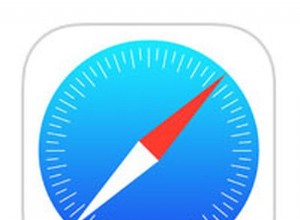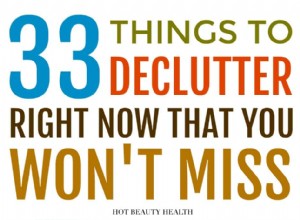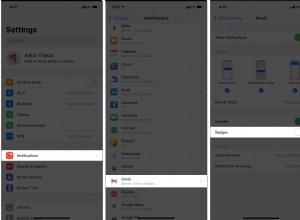تجعل Apple من السهل ، وربما من السهل جدًا ، منحك نفس التجربة على كل جهاز. عادة ، هذا الاتصال مفيد. لكن ليس دائما. عندما يكون الأشخاص مشغولين ، يمكن أن تكون المكالمة الواردة إلى جهاز Mac بدلاً من البقاء محصورة في جهاز iPhone بمثابة مقاطعة غير مرغوب فيها.
لنلق نظرة على كيفية منع المكالمات الواردة إلى جهاز Mac.
كيف يمكنني إيقاف استقبال المكالمات على جهاز Mac؟
في نظامي macOS و iOS ، يتم تمكين هذه الميزة افتراضيًا.
عندما يتم توصيل جهاز iPhone و Mac بشبكة Wi-Fi نفسها ، يتم تسجيل الدخول إلى حساب iCloud نفسه ، ويتم تمكين FaceTime ، وأي مكالمة واردة إلى جهاز iPhone الخاص بك ستتصل أيضًا بجهاز Mac الخاص بك. لذلك ستظهر مكالمة واردة فجأة على جهاز Mac الخاص بك ، حتى إذا تم ضبط iPhone على "عدم الإزعاج".
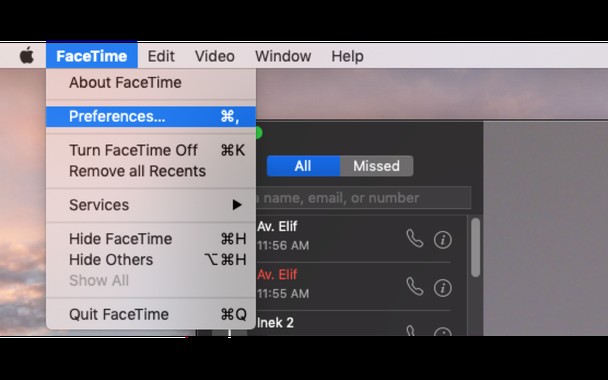
كل هذا جزء من ميزة استمرارية Apple ، وبفضل اتصال Wi-Fi ، لن تستخدم أي دقائق أو بيانات خلوية ، ولكن يمكن أن يكون انقطاعًا لا يرحب به الجميع. بمجرد الرد على المكالمة أو رفضها ، سيحدث الإجراء المقابل على الجهاز المتصل.
بافتراض أنك لا تريد تلقي مكالمات متزامنة ، فإليك كيفية إيقاف المكالمات الهاتفية على جهاز Mac.

تغيير إعدادات iPhone
- انتقل إلى الإعدادات.
- انقر على "شبكة الجوّال" (بناءً على منطقتك / بلدك أو نظام iOS ، يمكن إدراج هذا على أنه بيانات جوّال أو هاتف:جميع الخيارات الثلاثة موجودة ضمن "الإعدادات" ومن هناك يمكنك الانتقال إلى الخطوة التالية)
- اضغط على المكالمات على الأجهزة الأخرى.
- الآن لديك خيار إيقاف التشغيل:السماح بالمكالمات على الأجهزة الأخرى ؛

- أو يمكنك ببساطة إيقاف تشغيل أجهزة معينة ، مثل جهاز Mac.
الآن عندما يرن iPhone الخاص بك ، لن تنتقل المكالمة إلى جهاز Mac في نفس الوقت.
نظرًا لأنه يتم التحكم في هذا الإعداد من نهاية نظام iOS لنظام Apple البيئي ، فهذه هي الطريقة الوحيدة لمنع المكالمات الواردة إلى جهاز Mac. الطريقة الأخرى الوحيدة لمنع المكالمات هي تسجيل الخروج من iCloud عبر تفضيلات النظام على جهاز Mac الخاص بك. على الرغم من أن هذا سيؤدي أيضًا إلى تعطيل أي اتصال بين iCloud و Mac ، مما قد يكون مفيدًا في نقل الملفات والصور ورسائل البريد الإلكتروني.
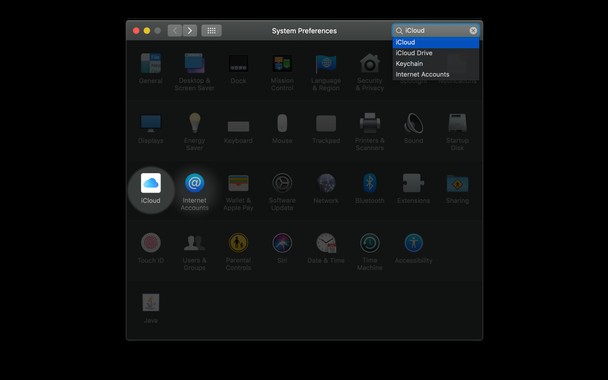
إذا كنت تريد في أي وقت راحة تلقي المكالمات - ربما تحتاج إلى التحدث إلى شخص ما أثناء القيام بشيء ما على جهاز Mac الخاص بك - يمكنك دائمًا عكس الخطوات المذكورة أعلاه لتمكين المكالمات. يمكن تشغيله وإيقافه في أي وقت.
ماذا يحدث إذا توقف جهاز Mac الخاص بي عن العمل عند الاتصال بجهاز iPhone؟
في بعض الأحيان ، يمكن أن يسبب الاتصال مشاكل خاصة به.
إذا كان جهاز Mac الخاص بك يعمل ببطء بالفعل ، فقد يؤدي ورود مكالمة هاتفية إلى تجميده. عندما يحدث ذلك ، فأنت بحاجة إلى طرق سريعة وسهلة لإعادة تشغيل كل شيء مرة أخرى.
إحدى الطرق للقيام بذلك هي باستخدام تطبيق مثل CleanMyMac X.
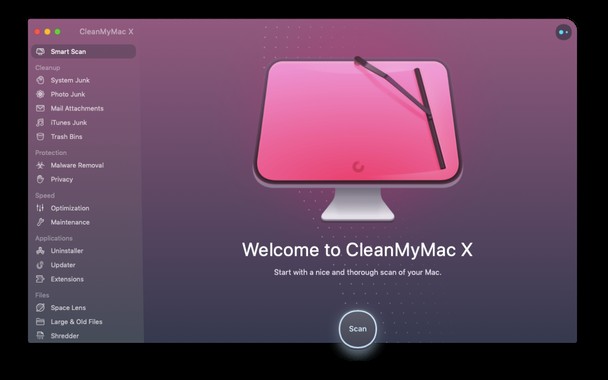
إليك كيفية استخدام هذا التطبيق لجعل جهاز Mac يعمل بشكل جيد مثل الجديد مرة أخرى:
- قم بتنزيل CleanMyMac X مجانًا.
- ابدأ تشغيل التطبيق وانقر فوق Scan.
- اتركه يعمل لبضع دقائق:سيسلط المسح الذكي الضوء على كل ما يحتاج إلى مسح ، مثل ملفات ذاكرة التخزين المؤقت وغيرها من تهديدات النظام غير المهمة وتهديدات البرامج الضارة ، وسيحدد مهام التسريع المناسبة.
- انقر على "تشغيل" لحذف البريد غير المهم وتشغيل المهام الأخرى بأمان.
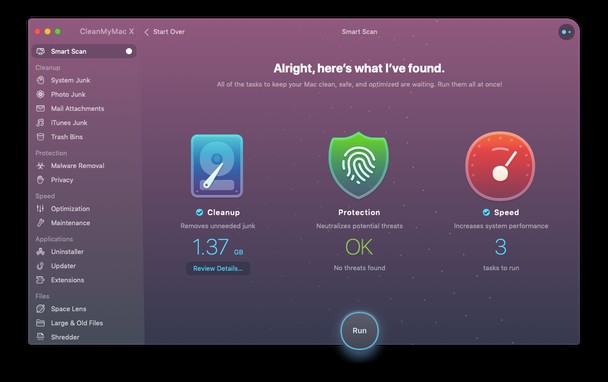
بمجرد الانتهاء من المسح الضوئي ، استكشف ميزات CleanMyMac X الأخرى. استخدم Updater لتحديث جميع تطبيقاتك المثبتة إلى أحدث إصدار ، وأداة Uninstaller للتخلص من التطبيقات غير المرغوب فيها ، ووحدة Space Lens لإنشاء خريطة مرئية لوحدة التخزين الخاصة بك ، على سبيل المثال لا الحصر.
مع CleanMyMac X ، سيظل جهاز Mac الخاص بك دائمًا نظيفًا وسريعًا وآمنًا. قم بتنزيله اليوم لجعل نظامك يعمل بسلاسة ، وقادرًا على مزامنة المكالمات مع جهاز iPhone الخاص بك دون تجميد.